excel单元格拆分
Excel的使用过程中,我们经常会遇到需要对单元格内容进行拆分的情况,无论是将一个单元格中的多个数据分离到不同单元格,还是将合并后的单元格取消合并并妥善处理其中的数据,掌握Excel单元格拆分的技巧都能极大地提高数据处理的效率和准确性,本文将详细介绍Excel单元格拆分的多种方法及其应用场景,帮助你轻松应对各种数据处理需求。
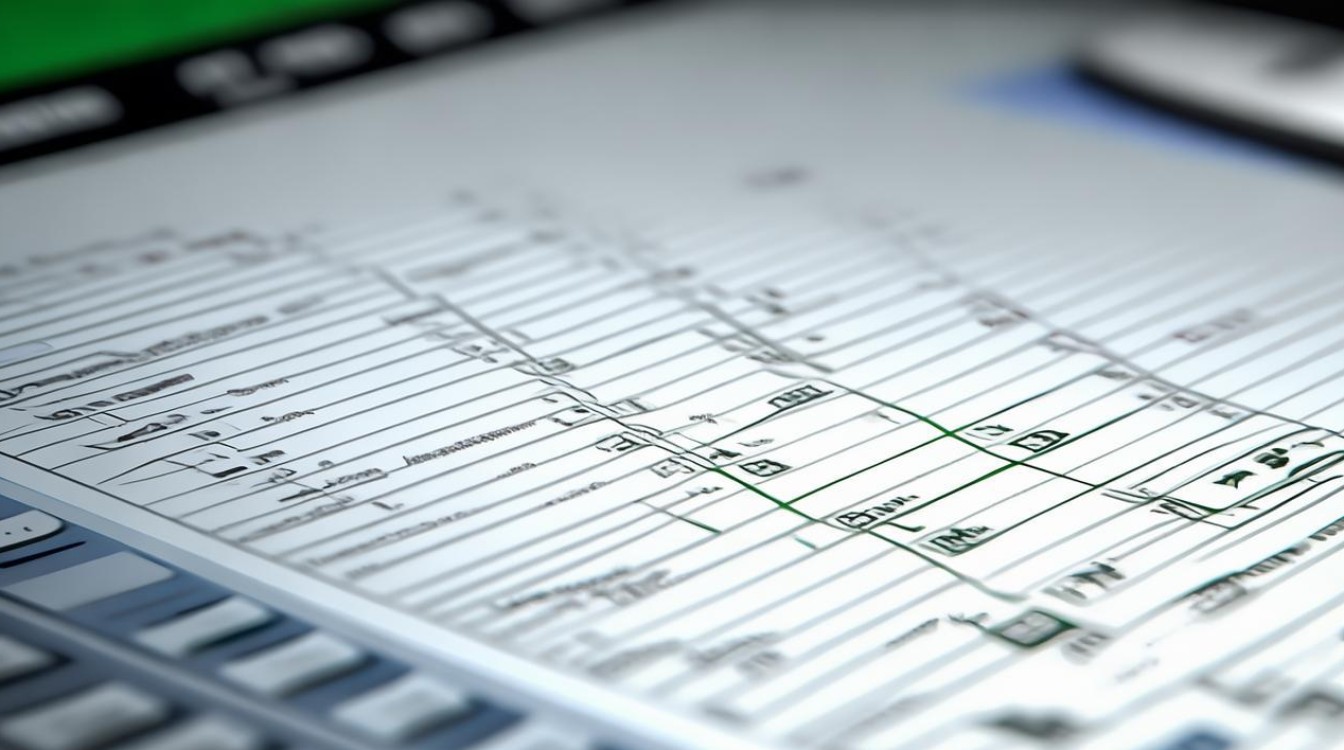
| 拆分方法 | 适用场景 | 操作步骤 |
|---|---|---|
| 使用“文本分列”功能 | 按固定宽度、分隔符拆分文本数据 | 选中需拆分的单元格或列 点击“数据”选项卡中的“文本分列” 根据向导选择分隔符或固定宽度,完成拆分 |
| “分列”功能结合函数 | 按特定规则拆分复杂文本 | 使用“文本分列”初步拆分 结合LEFT、RIGHT、MID等函数提取所需部分 清理并调整格式 |
| 取消单元格合并并填充 | 处理合并单元格中的数据 | 选中合并单元格,点击“合并后居中” 选择“取消单元格合并” 使用填充功能(如Ctrl+Enter)统一填充空白单元格 |
| 使用VBA宏自动化拆分 | 大量或复杂拆分任务 | 按下Alt+F11打开VBA编辑器 插入新模块,编写拆分宏代码 运行宏,自动完成拆分 |
使用“文本分列”功能拆分单元格
“文本分列”是Excel中非常实用的一个功能,它允许用户根据固定的宽度或特定的分隔符(如逗号、空格、Tab等)将单元格中的内容拆分到多个列中,这种方法特别适用于处理具有规律性分隔符的文本数据。
操作步骤:
-
选中需要拆分的单元格或列:你需要明确哪些单元格的内容需要被拆分,你会选中包含这些数据的整列或多个单元格。
-
进入“文本分列”向导:在Excel的菜单栏中,点击“数据”选项卡,然后找到“文本分列”按钮并点击,这将启动“文本分列”向导。
-
选择分隔符或固定宽度:在向导的第一步,你可以选择“分隔符号”或“固定宽度”作为拆分的依据,如果你的数据中使用了特定的分隔符(如逗号),则选择“分隔符号”并在接下来的步骤中指定该分隔符,如果数据没有明显的分隔符,但你知道每个字段的宽度,可以选择“固定宽度”并手动设置字段的边界。
-
设置字段格式(可选):在向导的后续步骤中,你可以为每个拆分出的列设置数据格式,如文本、数字、日期等,这有助于确保拆分后的数据以正确的格式呈现。
-
完成拆分:按照向导的提示完成设置后,点击“完成”按钮,Excel将根据你的设置将选中单元格的内容拆分到多个列中。
使用函数结合“分列”功能进行高级拆分
对于更复杂的拆分需求,如从文本中提取特定位置的字符或根据多个条件进行拆分,你可以结合使用Excel的函数(如LEFT、RIGHT、MID、FIND等)和“分列”功能来实现。
示例场景:
假设你有一个包含全名的单元格(如“张三丰”),你希望将其拆分为姓和名两列。
操作步骤:
-
使用“文本分列”初步拆分:你可以使用“文本分列”功能按空格(或其他明显的分隔符)将全名拆分为姓和名两部分,由于中文姓名中可能不包含空格,这种方法可能不直接适用,你可以先尝试其他方法或结合函数使用。
-
结合函数提取姓氏:假设你的全名存储在A1单元格中,你可以在B1单元格中输入公式
=LEFT(A1, FIND(" ", A1)-1)来提取姓氏(注意:此公式假设姓名之间有空格分隔,如果没有,则需要调整公式),如果姓名之间没有空格,你可以使用=LEFT(A1, 1)来直接提取第一个字符作为姓氏(这适用于单姓情况)。 -
提取名字:在C1单元格中,你可以使用公式
=MID(A1, FIND(" ", A1)+1, LEN(A1))来提取名字部分(同样,此公式假设有空格分隔),如果没有空格,你可以使用=RIGHT(A1, LEN(A1)-1)来提取除第一个字符外的所有字符作为名字。![excel单元格拆分 excel单元格拆分]()
-
清理和调整:完成上述步骤后,你可能需要清理和调整拆分出的数据,以确保其格式和位置正确。
取消单元格合并并填充内容
在Excel中,合并单元格是一种常见的操作,用于将多个单元格合并为一个大的单元格,在某些情况下,你可能需要取消单元格的合并,并将原合并单元格中的内容填充到各个单独的单元格中。
操作步骤:
-
选中合并的单元格:你需要选中那些被合并的单元格,你可以通过点击单元格来选中它,或者使用鼠标拖动来选中多个合并的单元格。
-
取消合并:在选中合并的单元格后,右键点击并选择“设置单元格格式”或直接在Excel的菜单栏中找到相关的设置选项,在弹出的对话框中,取消“合并单元格”的勾选状态,然后点击“确定”,合并的单元格将被取消合并,但只有第一个单元格(即合并前的左上角单元格)会保留原内容,其他单元格将为空。
-
:为了将原合并单元格中的内容填充到各个单独的单元格中,你可以使用Excel的填充功能,一种简单的方法是选中取消合并后的单元格区域,然后输入原合并单元格中的内容,并按下Ctrl+Enter键,这样,输入的内容将被填充到所有选中的单元格中,另一种方法是使用鼠标右键拖动填充柄(位于选中区域右下角的小方块)来快速填充内容。
使用VBA宏自动化拆分任务
对于大量或复杂的拆分任务,手动操作可能会变得繁琐且容易出错,你可以使用Excel的VBA(Visual Basic for Applications)宏来自动化拆分过程。
操作步骤:
-
打开VBA编辑器:在Excel中,按下Alt+F11组合键可以打开VBA编辑器,这是一个专门用于编写和管理VBA代码的界面。
-
插入新模块:在VBA编辑器中,右键点击左侧的项目窗口中的任意位置,选择“插入”->“模块”来插入一个新的模块,这个模块将用于存放你的VBA代码。
-
编写拆分宏代码:在新模块中,你可以开始编写用于拆分单元格的VBA代码,代码的具体写法取决于你的拆分需求,以下是一个简单的示例代码,用于将选定区域内的所有合并单元格取消合并,并将原内容填充到各个单元格中:
Sub UnmergeAndFill()
Dim cell As Range
For Each cell In Selection
If cell.MergeCells Then
cell.UnMerge
cell.Value = cell.Value ' 填充内容到取消合并后的单元格
End If
Next cell
End Sub
- 运行宏:编写完代码后,你可以通过按下F5键或点击VBA编辑器中的“运行”按钮来执行宏,执行宏后,Excel将按照你的代码逻辑自动完成拆分任务。
注意事项和技巧
在进行Excel单元格拆分时,以下是一些需要注意的事项和有用的技巧:
-
备份数据:在进行任何操作之前,强烈建议先备份你的数据,这样,即使操作出现错误,你也可以恢复到原始状态。
-
检查数据格式:确保你要拆分的数据格式一致且规范,不一致的数据格式可能会导致拆分结果不准确或出现错误。
![excel单元格拆分 excel单元格拆分]()
-
使用适当的分隔符:如果你使用“文本分列”功能进行拆分,请确保你选择了正确的分隔符,常见的分隔符包括逗号、空格、Tab等。
-
利用函数进行高级拆分:对于复杂的拆分需求,结合使用Excel的函数可以提供更大的灵活性,你可以使用FIND函数来查找特定字符的位置,然后使用LEFT、RIGHT或MID函数来提取所需的部分。
-
测试拆分效果:在正式应用拆分操作之前,建议先在小范围内进行测试,通过测试,你可以验证拆分效果是否符合预期,并及时调整操作步骤或参数。
-
保持工作表整洁:在拆分过程中,尽量保持工作表的整洁和有序,避免在不必要的地方添加额外的数据或格式,以免干扰拆分结果或导致混淆。
-
学习VBA编程:如果你经常需要处理复杂的拆分任务或希望提高工作效率,学习VBA编程将是一个不错的选择,通过编写自定义的VBA宏,你可以自动化许多重复性的操作,并大大节省时间和精力。
-
利用Excel的帮助文档和在线资源:Excel拥有丰富的帮助文档和在线资源,包括官方教程、用户论坛和专家博客等,当你遇到问题或需要进一步了解某个功能时,不妨查阅这些资源以获取更多帮助和指导。
Excel单元格拆分是一项非常实用的技能,掌握它可以帮助你更高效地处理和分析数据,通过本文介绍的方法和技巧,相信你已经对Excel单元格拆分有了更深入的了解和实践经验,在未来的工作中,不妨多加练习和应用这些技巧,以提升你的数据处理能力和工作效率。
FAQs
Q1: 如何拆分包含多个分隔符的单元格内容?
A1: 当单元格内容包含多个不同的分隔符时,你可以使用Excel的“文本分列”功能,并在向导中依次选择或输入所有需要的分隔符,在第三步设置中,确保勾选了“其他”选项,并在其后的输入框中输入或粘贴所有额外的分隔符,每个分隔符之间用英文半角逗号隔开,完成设置后,点击“完成”,Excel会根据你指定的所有分隔符将内容拆分到不同的列中。
Q2: 拆分后的数据如何快速调整格式?
A2: 拆分后的数据可能需要进行格式调整,以确保数据的准确性和可读性,你可以使用Excel的“格式刷”工具快速复制格式,或者选中需要调整格式的单元格区域,然后通过“开始”选项卡中的字体、对齐方式、边框等设置进行调整,对于数值型数据,还可以设置单元格的数字格式,如常规、数值、货币、百分比等,以确保数据的正确显示和计算,利用“数据”选项卡中的“分列”功能再次检查并调整列的数据格式也是一个
版权声明:本文由 数字独教育 发布,如需转载请注明出处。



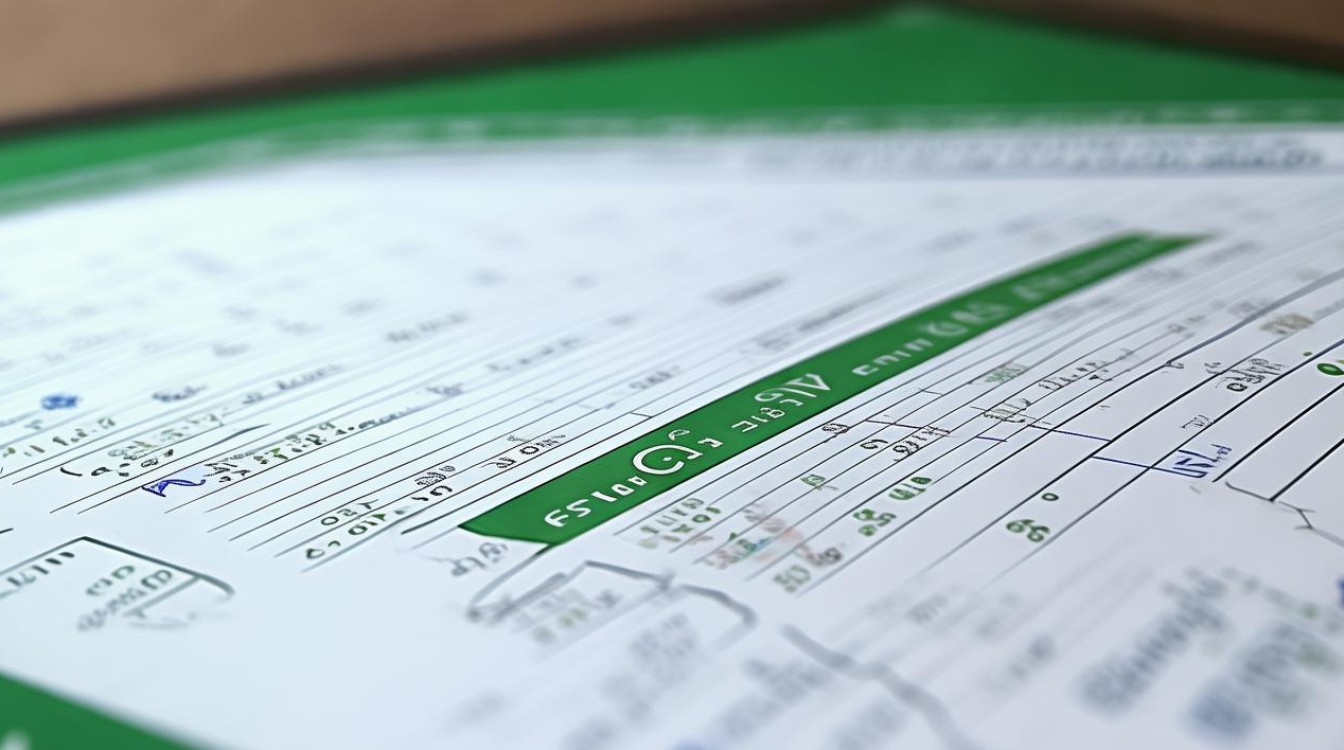




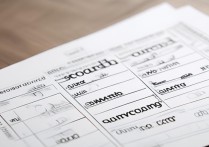






 冀ICP备2021017634号-12
冀ICP备2021017634号-12
 冀公网安备13062802000114号
冀公网安备13062802000114号